EV录屏软件是一款功能强大且完全免费的视频录制与直播工具。它不仅提供了全屏录制和选区录制等多样化的录制方式,还满足了微课制作、游戏直播等多种应用场景的需求。接下来就让华军小编为大家解答一下ev录屏怎么保存视频到桌面以及ev录屏保存视频到桌面的方法吧!
第一步
在电脑上找到并打开EV录屏软件。
第二步
在EV录屏软件的主界面中,找到并点击右上角的设置图标。这将打开软件的设置页面。
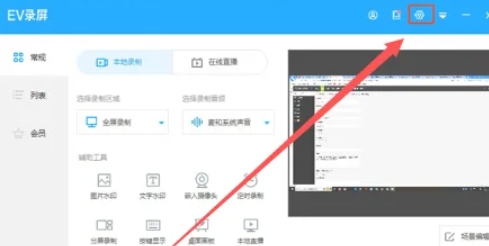
第三步
在设置页面中,找到“录屏设置”选项卡,并点击进入。然后,在“保存位置”一栏中,点击“更改”按钮。
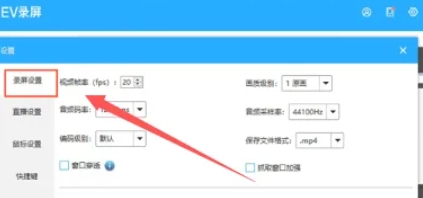
第四步
在弹出的文件选择窗口中,浏览并选择“桌面”作为新的保存位置。确认选择后,点击“选择文件夹”按钮。

第五步
返回录屏设置界面,确保保存位置已经更改为桌面。然后,你可以开始录屏了。录制完成后,视频文件将自动保存到桌面上。
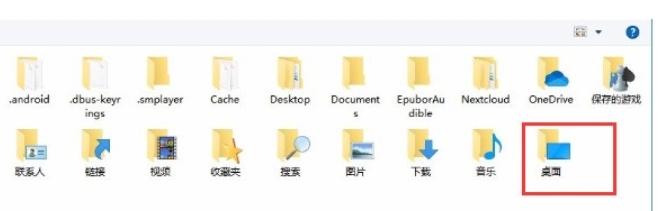
以上就是华军小编为您整理的ev录屏怎么保存视频到桌面以及ev录屏保存视频到桌面的方法啦,希望能帮到您!